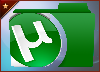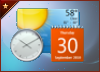Небольшое введение в процесс установки Windows 7

Как вы уже догадались, в данном руководстве речь пойдет об установке операционной системы Windows 7 от корпорации Microsoft. Руководство рассчитано в первую очередь на новичков и людей, кто еще не сталкивался с установкой Windows на ноутбук, компьютер или другое подобное устройство.
На самом деле установка Windows 7 довольно проста. Установить ее можно практически на любой компьютер, ноутбук, нетбук, моноблок или другое устройство. Наверное, некоторые из вас, мои уважаемые читатели, наслышаны о страшных историях о том, как же трудно установить Windows, как же трудно ее потом настроить и так далее. В данной статье я постараюсь показать, что это не так.
Сама по себе установка Windows 7 очень похожа на установку Windows Vista. Последняя была описана в данном руководстве: установку Windows Vista. Если у вас есть желание, то можете установить Windows 7 второй системой по руководству: Установка Windows 7 или Windows Vista второй системой на ноутбук с Windows XP. Все должно получится. В итоге при включении компьютера, ноутбука или другого подобного устройства сможете выбрать какую операционную систему загружать.
При загрузке с диска должен появится такой экран:
Жмем любую клавишу на клавиатуре.
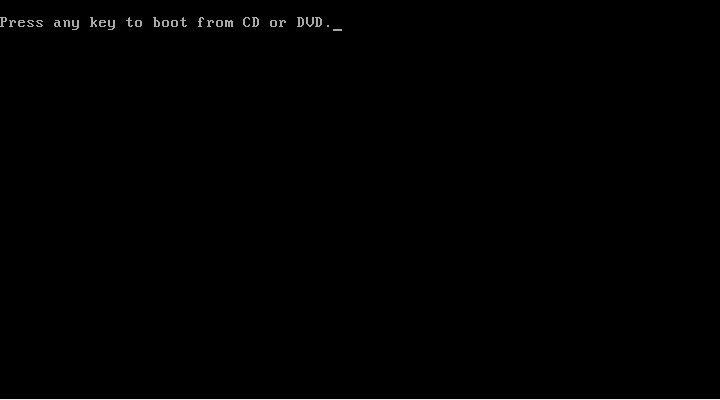
Выбираем язык, формат времени раскладку клавиатуры и жмём "Далее"

Для начала установки нажмите "Установить"
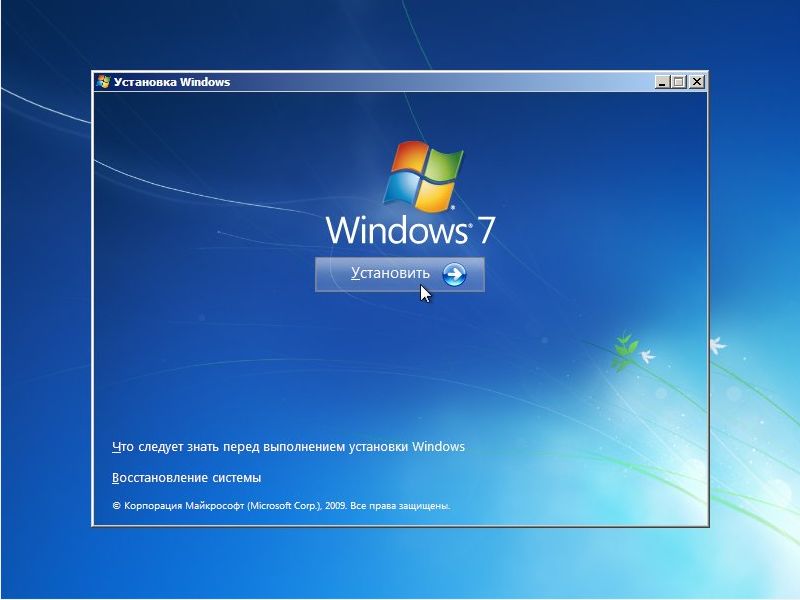
Соглашаемся с условиями лицензии и нажимаем "Далее"
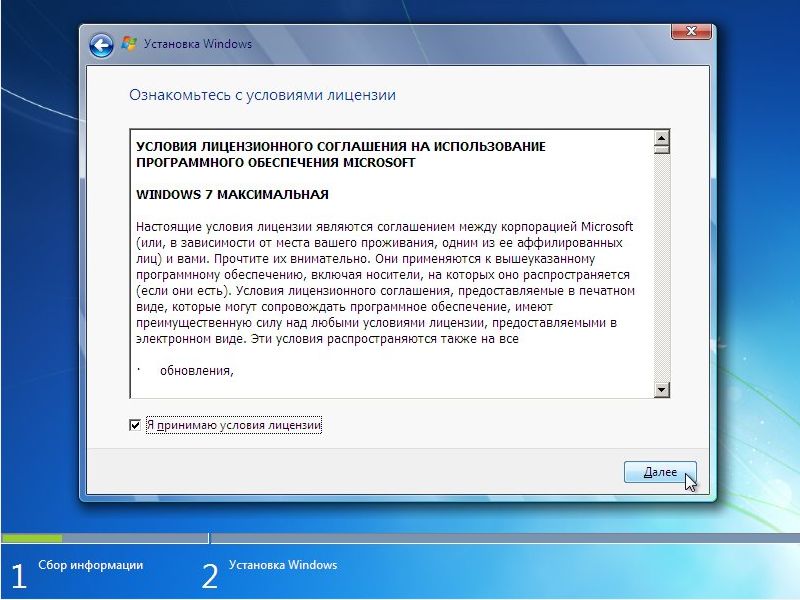
Выбираем в меню "Полная установка"
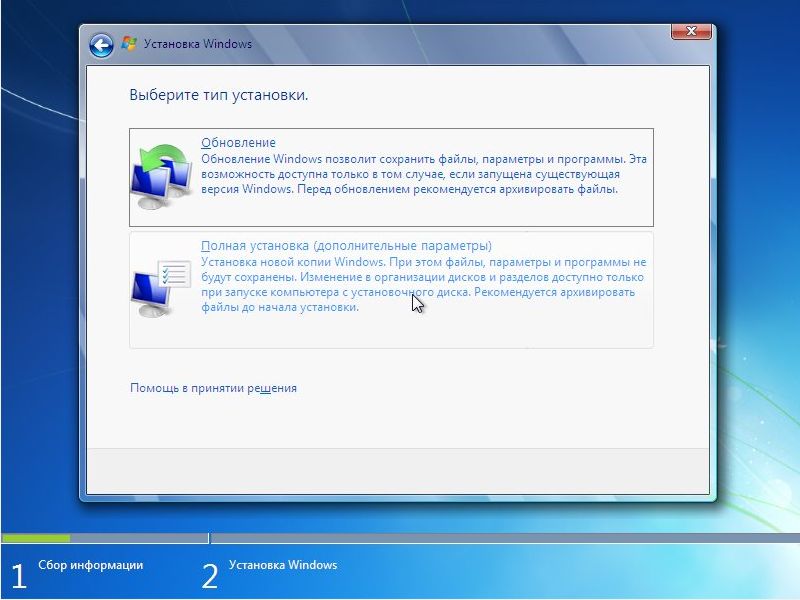
Выбираем ЖД для установки на него системы, перед установкой обязательно нужно отформатировать его:
О том как подготовить ЖД к установке Windows 7, можете узнать здесь
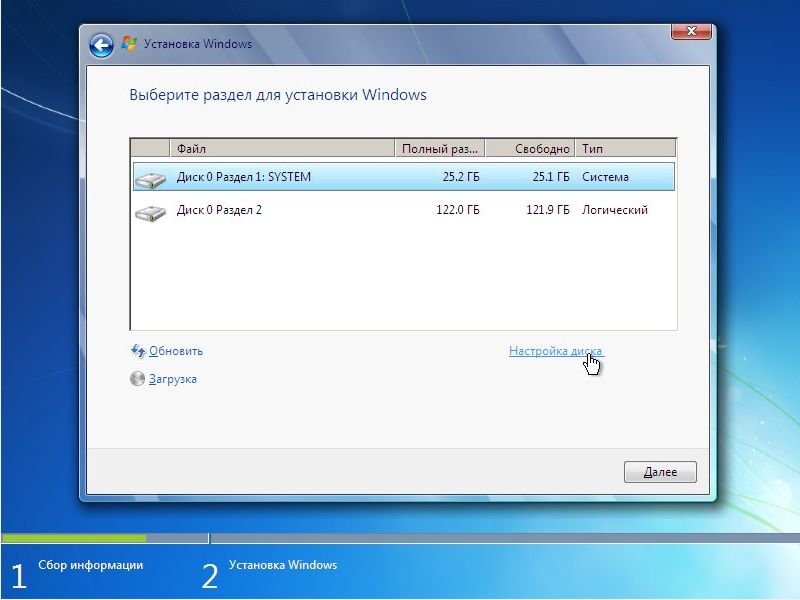
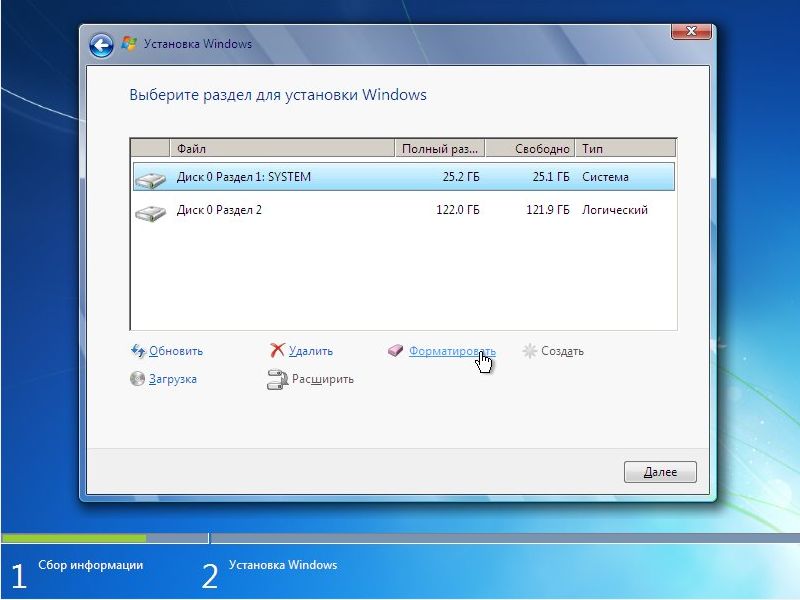
Теперь нажимаем "ОК"
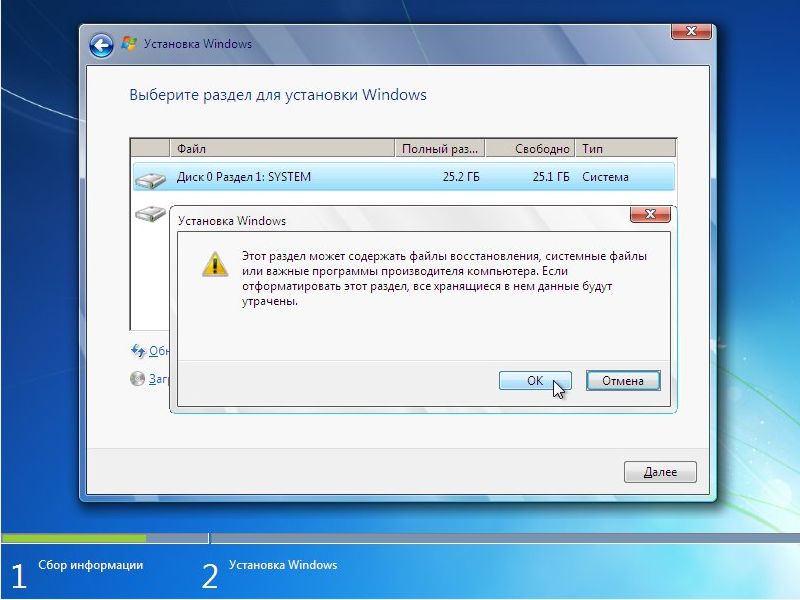
Жмём "Далее"
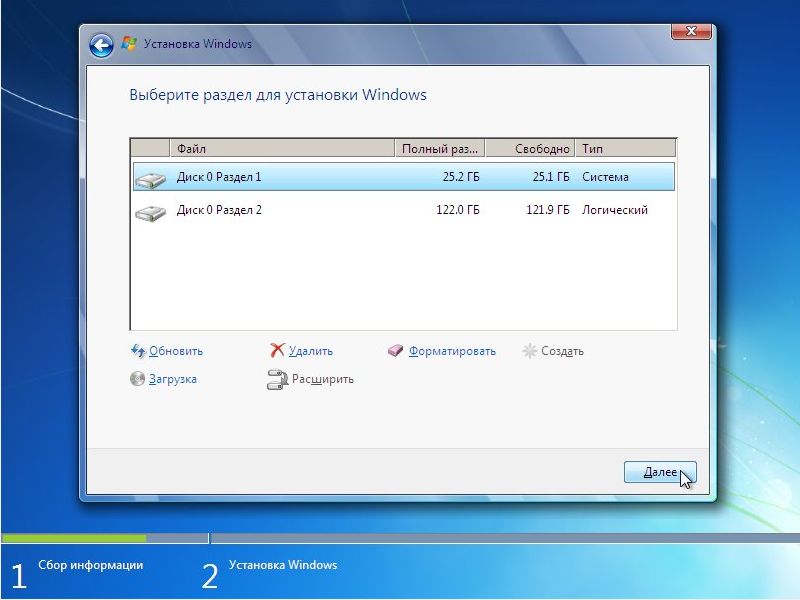
Теперь нужно подождать пока система установится, после чего компьютер будет перезагружен.
Когда компьютер выключиться обязательно извличите диск или флешку с системой.
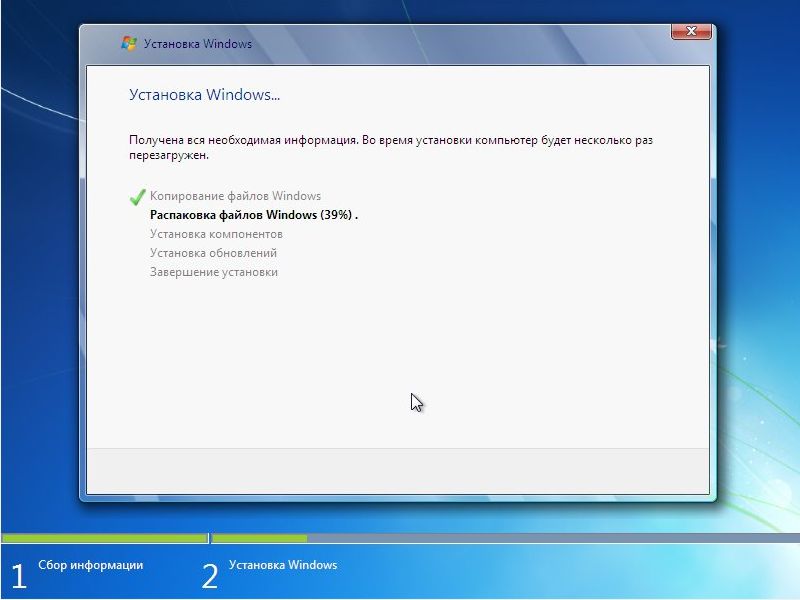
Вводим необходимые данные:
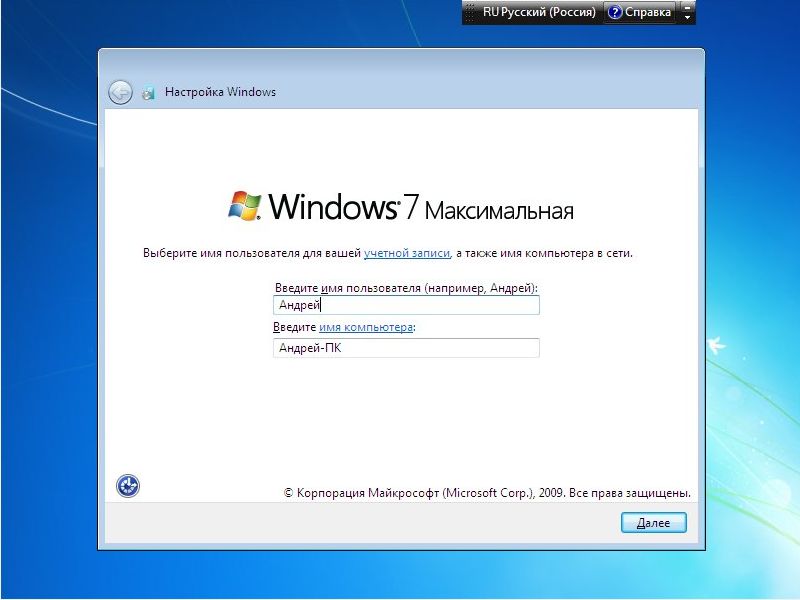
Снимаем галочку "Автоматически активировать.." и нажимаем "Далее(пропустить)"
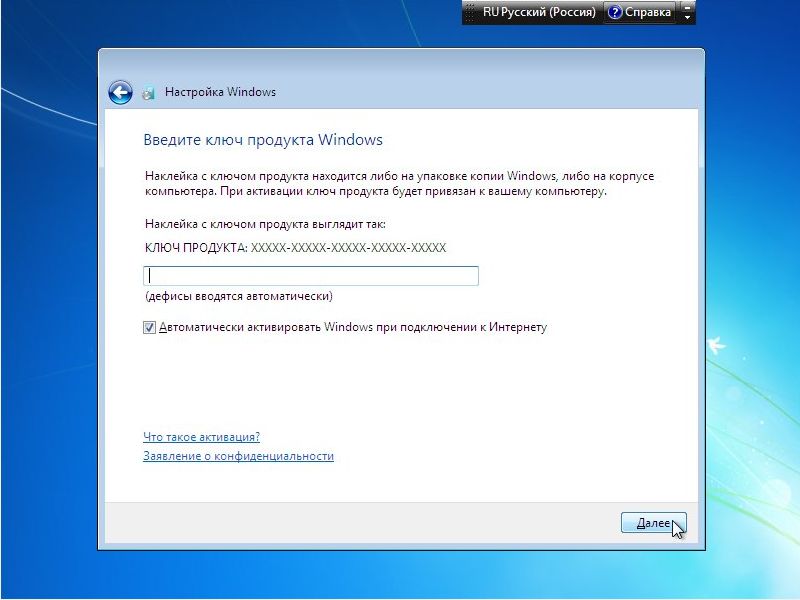
Выбираем, будет ли система обновлятся или нет. Если вы подключенны к интернету, Windows обновиться автоматически
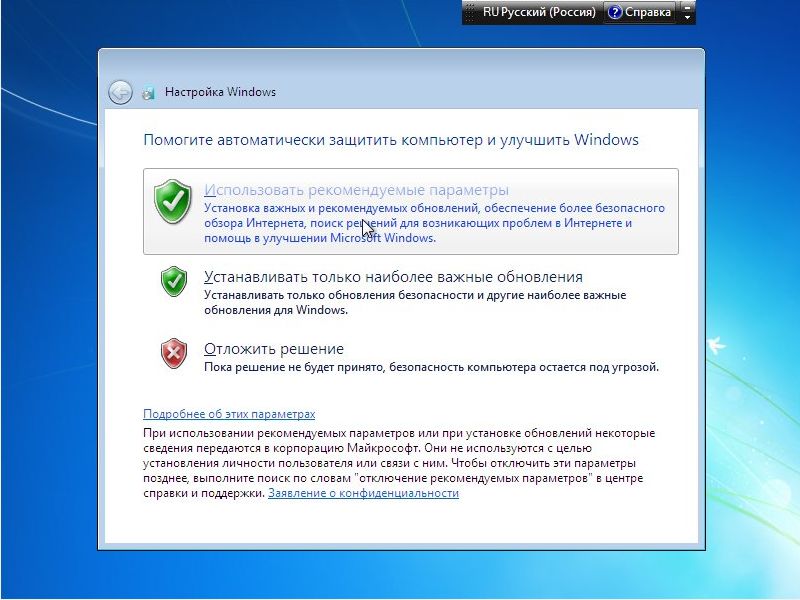
Выбираем часовой пояс и жмём "Далее":
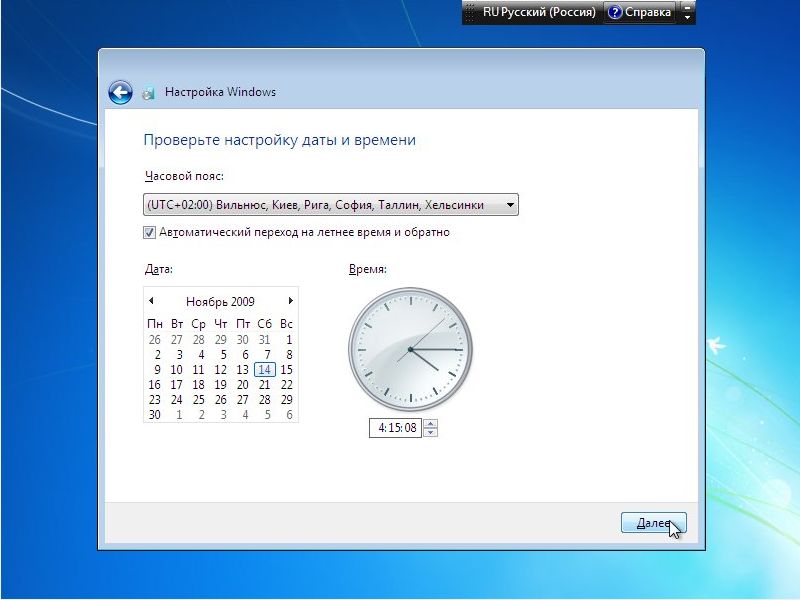
Выбираем тип подключения:
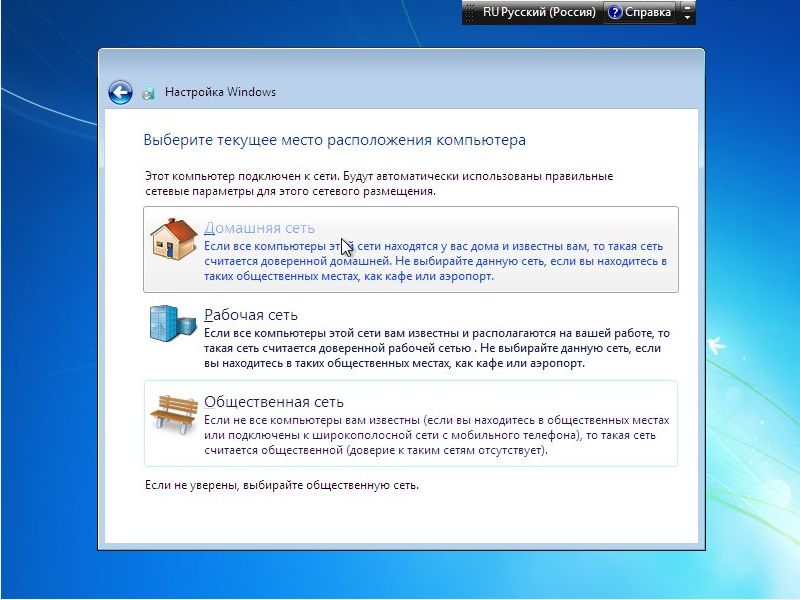
Вот и всё! Осталось активироваит систему и настроить её на свой вкус!

Информация:
•Как активировать Windows 7?
•Как подготовить ЖД к установке Windows ?
•Как записать Windows 7 на диск?
•Как установить Windows 7 с помощью флешки?
•Где найти и как установить драйвера?